সাধারণত উইন্ডোজ অপারেটিং সিস্টেমের ফাইলগুলি তার পরবর্তী পুনরুদ্ধারের সম্ভাবনার সাথে মুছে ফেলা হয়। এটি হ'ল প্রথমে তাদের সিস্টেম ফোল্ডারে "ট্র্যাশ" পাঠানো হয়, সেখান থেকে এগুলি স্থায়ীভাবে মুছে ফেলা বা পুনরুদ্ধার করা যায়। তবে স্থায়ীভাবে ফাইলগুলি মুছার বিভিন্ন উপায় রয়েছে।
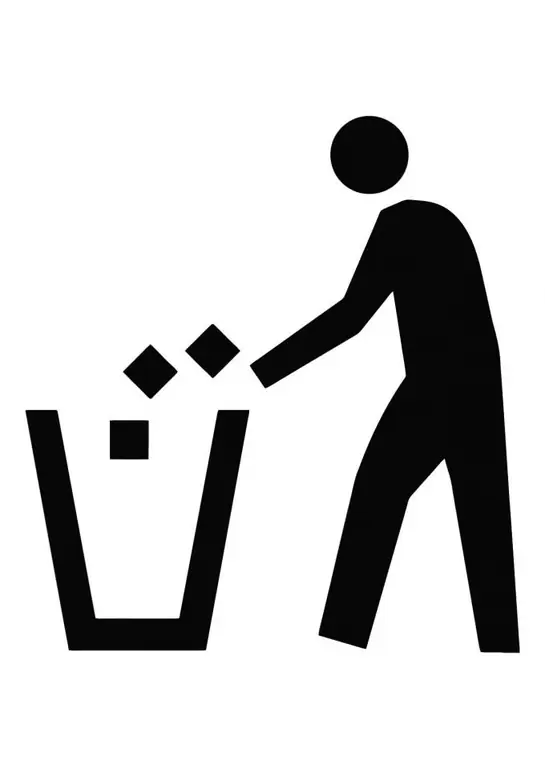
এটা জরুরি
বেসিক ব্যক্তিগত কম্পিউটার দক্ষতা।
নির্দেশনা
ধাপ 1
পরবর্তী পুনরুদ্ধারের সম্ভাবনা ছাড়াই ফাইল এবং ফোল্ডারগুলি মুছে ফেলার প্রথম উপায়টি নিম্নরূপ:
- একবার বাম মাউস বোতামের সাহায্যে ক্লিক করে মুছে ফেলা ফাইল বা ফোল্ডারটি নির্বাচন করুন;
- কীবোর্ডে "শিফট + মুছুন" কী সংমিশ্রণটি টিপুন (কিছু কিবোর্ডে "মুছুন" বোতামটি "ডেল "ও বলা যেতে পারে);
- আপনি ফাইলটির চূড়ান্ত মোছার বিষয়টি নিশ্চিত করার জন্য একটি ডায়ালগ বক্স দেখতে পাবেন;
- এই উইন্ডোতে, ফাইলটি মুছে ফেলার বিষয়টি নিশ্চিত করতে "হ্যাঁ" বোতামটি ক্লিক করুন বা এই প্রক্রিয়াটি বাতিল করতে "না" বোতামটি ক্লিক করুন।
ধাপ ২
দ্বিতীয় উপায়টি হ'ল ফাইলগুলি মোছার সময় রিসাইকেল বিন মোডটি অক্ষম করা। নিম্নলিখিত হিসাবে এগিয়ে যান:
- সিস্টেম ফোল্ডারটি রিসাইকেল বিনটি একবার ডান ক্লিক করে এটি নির্বাচন করুন (রিসাইকেল বিন ফোল্ডারটি ডেস্কটপে একটি শর্টকাট হিসাবে অবস্থিত);
- প্রদর্শিত ক্রিয়াকলাপ মেনুতে, "সম্পত্তি" লাইনে ক্লিক করুন। রিসাইকেল বিন বৈশিষ্ট্য উইন্ডো পপ আপ হবে।
- এই উইন্ডোতে "গ্লোবাল" ট্যাবটি নির্বাচন করুন। অপারেটিং সিস্টেমের রিসাইকেল বিনের জন্য সাধারণ সেটিংস রয়েছে;
- নির্বাচিত ট্যাবে "ট্র্যাশে না রেখে ফাইল মুছে ফেলার সাথে সাথেই তা ধ্বংস করুন" এর পরের বাক্সটি চেক করুন that পুনরুদ্ধার
ধাপ 3
যদি মুছে ফেলা ফাইল এবং ফোল্ডারগুলি ইতিমধ্যে ট্র্যাশে থাকে তবে সেগুলি সম্পূর্ণরূপে ধ্বংস করতে আপনার ট্র্যাশ খালি করতে হবে। এটি করতে, ডান মাউস বোতামটি দিয়ে এবং ট্র্যাশ আইকনটিতে একবার ক্লিক করুন যা প্রদর্শিত মেনুতে "ট্র্যাশ খালি করুন" লাইনটি নির্বাচন করুন। তারপরে কেবল আবর্জনার ক্যানটি খালি করার জন্য নিশ্চিত করুন।






